このガイドは、Joomlaサイトを使用しているLCNのお客様が、スパムやボットの悪用からサイトを保護するために、Google reCAPTCHAを使用して、連絡フォーム、コメントセクション、およびサイトの他の領域を保護するのに役立ちます。
reCAPTCHAにサイトを登録する方法
開始する前に、まずGoogle reCAPTCHAを使用できるように、Googleでサイトを設定する必要があります。これは、Googleアカウントを使用して、管理コンソールにログインすることで実行できます。ここからこれを行うことができます。
ログインすると、次の手順でサイトをGoogleに登録できるようになります。
- ラベルを入力 将来的にサイトを特定するのに役立ちます。
- 使用するreCAPTCHAのタイプを選択します。さまざまなオプションについて詳しくは、こちらをご覧ください。
- ドメインの下 セクションにドメイン名を入力します。
- 所有者の下 セクションはあなたのサイトの所有者の電子メールを選択します。 Gmailはすでにリストされていますが、その下にさらにメールを追加できます。
- クリックしてreCAPTCHA利用規約に同意する 所有者にアラートを送信するかどうかを選択します 。
- [送信]をクリックします 。
- これでサイトキーが表示されます およびシークレットキー;サイトでキャプチャをアクティブ化するには、これらが必要になります。ページを閉じても心配しないでください。設定ページからキーを再度取得できます。
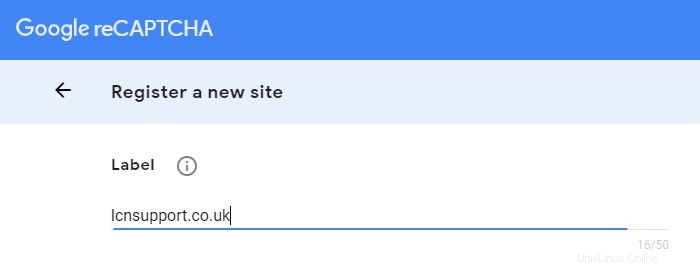
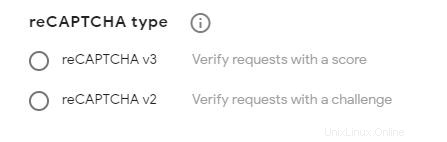
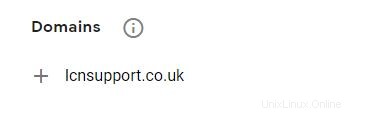
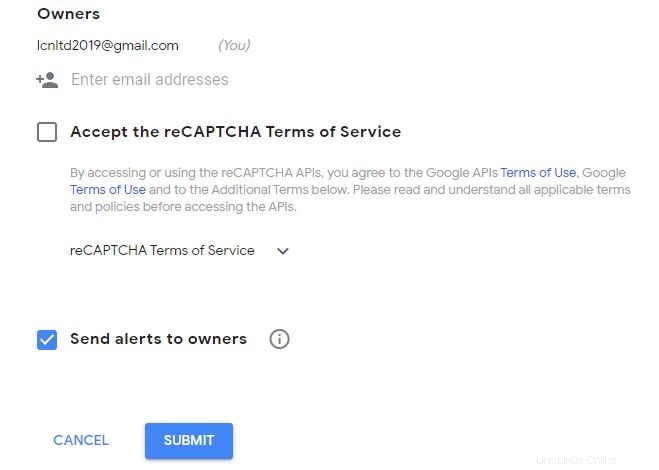
reCAPTCHAをJoomlaサイトに追加する
これで、Google reCAPTCHAが作成され、サイトに追加できるようになりました。
Joomlaには、reCAPTCHAを設定するためのプラグインがプリインストールされています。これはセットアップによって異なる場合があるため、reCAPTCHA機能を備えている可能性のあるプラグインと構成について現在のセットアップを確認してください。
次の手順は、Joomlaサイトのグローバル構成でreCAPTCHAを有効にする方法を示しています。
始めましょう…
- Webサイトにアクセスして、Joomlaコントロールパネルにログインします。これを行うには、 mydomain.co.uk/administratorにアクセスします。 mydomain.co.ukを置き換える ドメインで。
- トップバーから拡張機能をクリックします 続いてプラグイン 。
- プラグインのリストからCAPTCHAを探します 。 CAPTCHA – reCAPTCHAの2つのプラグインが見つかります およびCAPTCHA–非表示のreCAPTCHA 。どちらを使用する必要があるかは、Googleで選択したreCAPTCHAによって異なります。
- 使用するプラグインをクリックします。
- プラグインの設定が表示されます。サイトキーを入力してください 、およびシークレットキー 関連するボックスに。これらの下に、必要に応じて調整および使用できる追加の設定がいくつかあります。
- 注文の下 右側で正しいCAPTCHAを選択します 。
- 右側にある赤い無効をクリックします 有効を選択します 。
- 終了したら、[保存して閉じる]をクリックします 。
CAPTCHAを設定したので、サイトの関連領域に表示する必要があります。以下に、グローバル構成でこれを設定する方法を示します。
- トップバーから[システム]、[グローバル構成]の順にクリックします 。
- サイト設定から デフォルトのキャプチャを見つける ドロップダウンからCAPTCHAを選択します。
- [保存して閉じる]をクリックします 。
それでおしまい!これでreCAPTCHAがセットアップされ、有効になりました。